AVI を MP4 に変換する方法 (初心者向けガイド)
AVI ファイルを開こうとしたら、デバイスで再生できないことに気づいたことはありませんか? あるいは、ビデオを共有したいのに、サイズが大きすぎたり互換性がなかったりしたことはありませんか? このような状況に陥った場合は、AVI を MP4 に変換すると解決できるかもしれません。このガイドでは、AVI ファイルを、より一般的で用途の広い MP4 形式に、最小限の手間で簡単に変換する手順を説明します。読み始めて、詳細を確認してください。
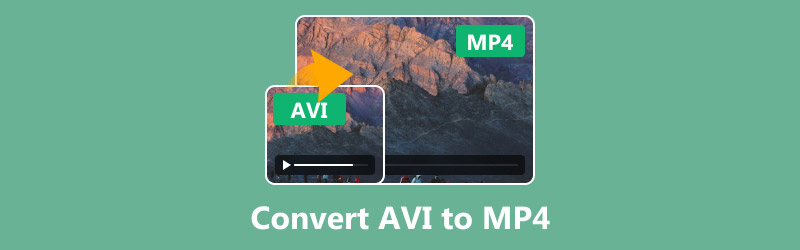
パート 1. AVI と MP4 - 違いは何ですか?
変換プロセスに入る前に、AVI と MP4 とは何か、そしてそもそもなぜ AVI から MP4 に切り替える必要があるのかを簡単に説明しましょう。
AVI (Audio Video Interleave) は、1992 年に Microsoft が開発した古いビデオ ファイル形式です。長い間使用されており、オーディオとビデオの両方のデータを 1 つのファイルに保存できることで知られています。問題は、AVI ファイルが非常に大きくなり、さまざまなデバイスやプラットフォーム間で互換性がないことです。
一方で、 MP4 (MPEG-4 Part 14) は、業界標準となった、より現代的な形式です。MP4 ファイルはサイズが小さく、共有しやすく、考えられるほぼすべてのデバイスやビデオ プレーヤーと互換性があります。さらに、MP4 は、ファイル サイズを縮小しながらビデオの鮮明さを維持する、高品質のビデオと圧縮技術をサポートしています。
以下は、AVI と MP4 の主な違いを示す簡単な比較表です。
| 特徴 | AVI | MP4 |
|---|---|---|
| ファイルサイズ | 大(高品質、低圧縮) | より小さい(より良い圧縮) |
| 圧縮 | 低(圧縮されていないか、古いコーデックを使用している可能性があります) | 高(小さいサイズ向けの最新の圧縮) |
| 互換性 | デバイスとプラットフォーム間で制限あり | 高い互換性(どこでも動作します!) |
| ビデオ品質 | 高い値になる可能性はあるが、最適化されていない可能性がある | 効率的な圧縮による優れた品質 |
| 使用法 | 古いフォーマット、プロフェッショナル向け | ストリーミング、ソーシャルメディア、個人使用 |
| スピード | アップロードやダウンロードが遅い | ファイルサイズが小さいため、アップロード/ダウンロードが高速化します |
MP4 形式で保存する理由
AVI から MP4 に変更する最大の理由の 1 つは、MP4 ファイルの効率性です。MP4 ファイルは、優れたビデオ品質を維持しながら、スペースをあまり占有しないため、デバイスでのストリーミング、共有、保存に最適です。MP4 を使用すると、アップロードとダウンロードが高速になり、ファイル用のスペースが増え、さまざまなプラットフォームでより優れた視聴体験を楽しむことができます。
パート2. AVIをMP4に変換する3つの方法
主な違いがわかったところで、AVI ファイルを MP4 に変換するという楽しい部分に進みましょう。信頼できるソフトウェアとオンラインの無料ツールを使用してこれを行う 3 つの簡単な方法を紹介します。
1. ArkThinker Video Converter Ultimate: WindowsとMacでAVIをMP4に変換する
総合的に最良の解決策をお探しなら、 ArkThinkerビデオコンバーター究極 は私の一番のおすすめです。私は個人的にこのツールを使用しましたが、その簡単さと速さが気に入っています。初心者でも経験豊富なユーザーでも、ArkThinker は AVI を MP4 に変換するのに最適です。
特徴:
• バッチ変換を使用すると、複数の AVI ファイルを一度に変換できます。
• ハードウェアアクセラレーションによる超高速処理速度。
• ファイルサイズを縮小しながら高品質のビデオを維持します。
• Windows と macOS の両方で動作します。
ArkThinker Video Converter UltimateでAVIをMP4に変換する手順
まず、ArkThinker Video Converter Ultimate をコンピューターにダウンロードしてインストールします。セットアップは簡単で、数分で準備完了です。
AVI形式からMP4へのコンバータを起動し、 追加ファイル ボタンをクリックして AVI ビデオをアップロードします。複数の AVI ファイルをドラッグ アンド ドロップしてバッチ処理することもできます。
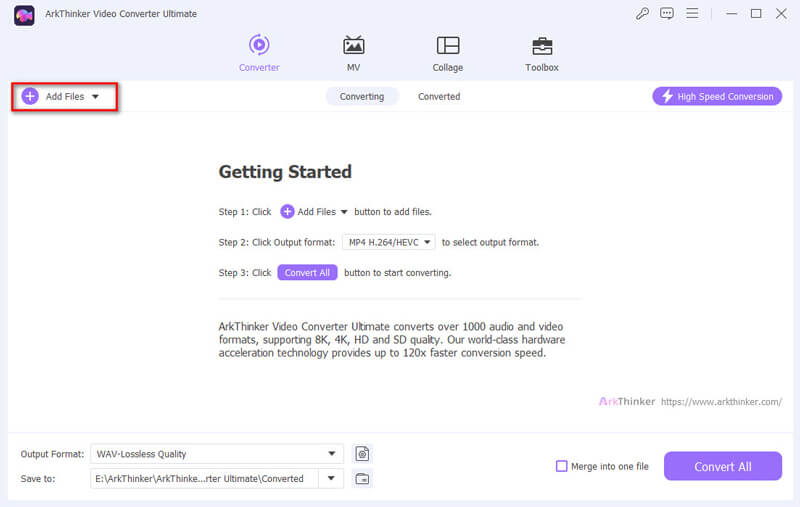
クリック 出力フォーマット ドロップダウンで、デフォルトですべてのビデオ出力形式が表示されます。ここで選択する必要があります MP4.
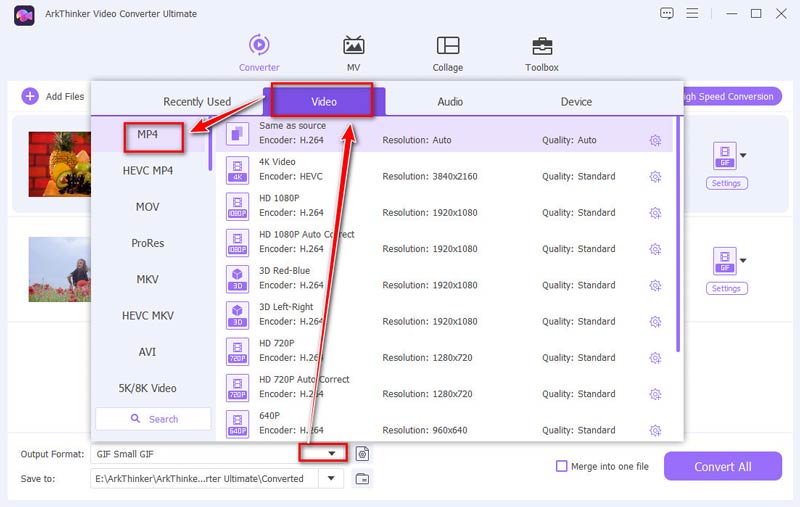
必要に応じて、MP4 の横にある歯車ボタンをクリックして、ここでビデオの解像度や品質を調整することもできます。
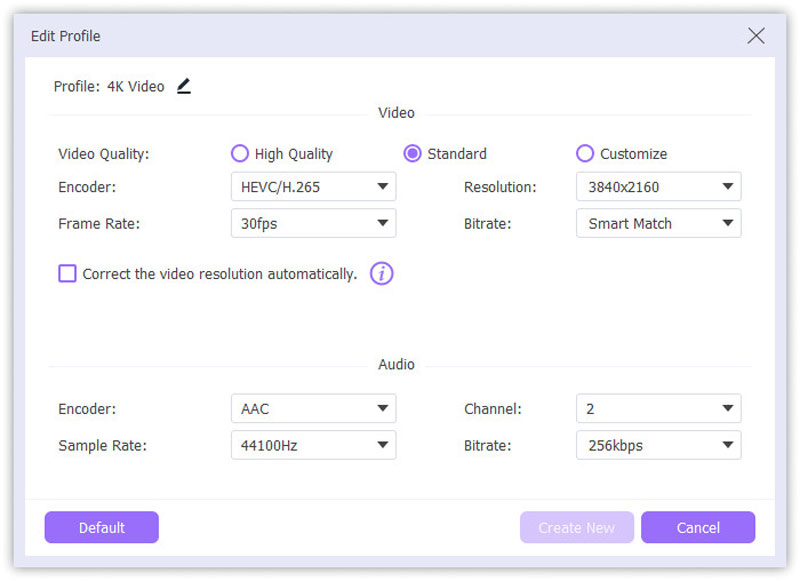
クリック すべて変換 ボタンをクリックして、AVI ファイルを MP4 に変換し始めます。ほんの数分で、変換された MP4 ファイルが準備され、コンピューターのローカル ドライブに保存されます。
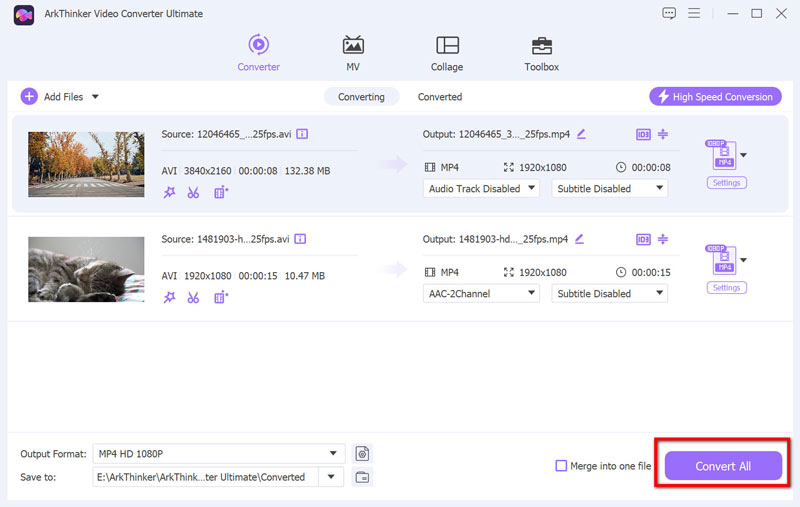
注記: 変換を開始する前に、マージ機能を使用して AVIファイルを1つのファイルに結合します チェックボックスをオンにして 1 つのファイルに結合します。
評決:
ArkThinker Video Converter Ultimate は、入手可能なコンバーターの中で最も高速かつ最も信頼性の高いものの 1 つだと思います。インターフェイスは非常に使いやすく、出力品質は一貫して優れています。価格も手頃で、無料トライアルも提供されています。強力なオールインワンのビデオ コンバーターをお探しなら、この AVI から MP4 へのコンバーターが間違いなく最適な選択です。
2. HandBrake: MacでAVIをMP4に変換する
Mac ユーザーの皆様にとって、HandBrake は AVI を MP4 に変換するための素晴らしい無料ツールです。オープンソースであり、他のツールよりも少し高度ですが、それでも非常に効果的です。
特徴:
• 完全に無料のオープンソース。
• 幅広いビデオ形式をサポートします。
• 出力設定(ビットレート、解像度など)をカスタマイズできます。
MacでAVIをMP4に変換する手順:
HandBrake の Web サイトにアクセスし、Mac 版をダウンロードしてインストールします。このソフトウェアは Windows 版とも互換性があります。Windows コンピューターをお持ちの場合は、簡単にインストールできます。
HandBrakeを開き、 オープンソース ボタンをクリックしてAVIファイルを読み込みます。
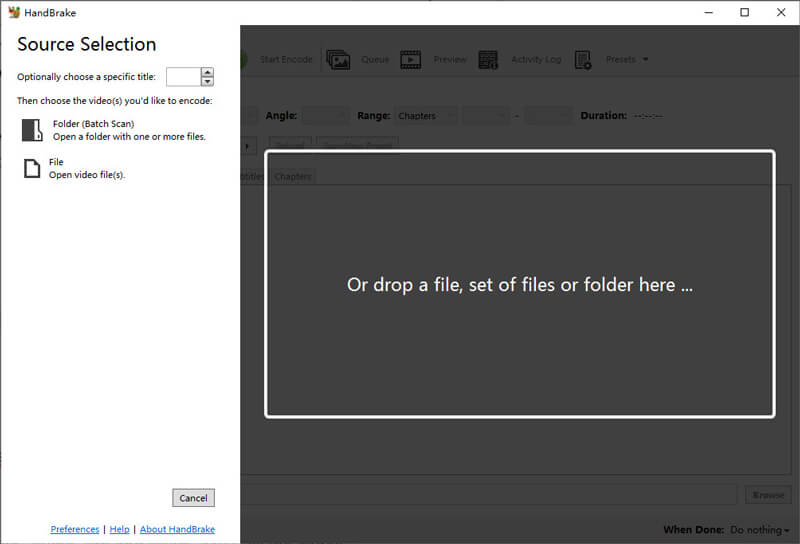
下 フォーマット ドロップダウンから選択 MP4 出力形式として。
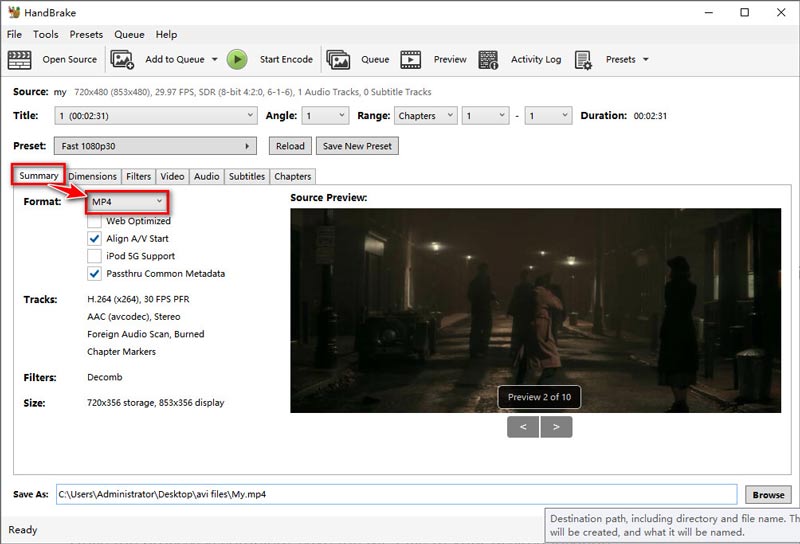
解像度、ビットレート、コーデックなどのビデオ設定を微調整したい場合は、ここで行うことができます。
クリック 始める ボタンをクリックして変換プロセスを開始します。HandBrake はすぐに使用できる MP4 ファイルを出力します。
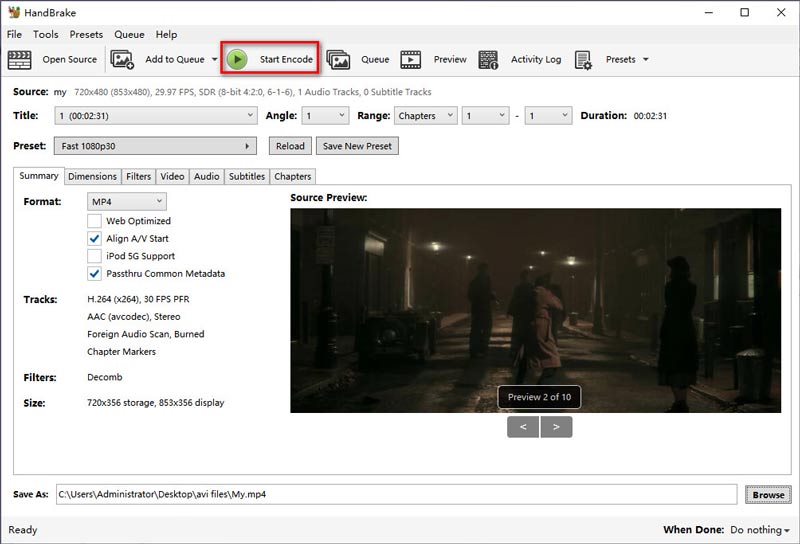
評決:
初心者の場合、HandBrake に慣れるのに少し時間がかかるかもしれませんが、変換設定を完全に制御したいユーザーにとっては優れた選択肢です。さらに、この AVI から MP4 への形式コンバーターは完全に無料なので、これに勝るものはありません。
3. ArkThinker オンラインビデオコンバーター: AVI を MP4 に無料で変換
ソフトウェアをインストールしたくない、またはすぐに変換したい場合は、ArkThinkerのオンラインコンバーターをご利用ください。 ArkThinker 無料オンラインビデオコンバーターは素晴らしい選択肢です。シンプルで高速、そして完全に無料で使用できます。
特徴:
• ダウンロード、アップロード、変換の必要はありません。
• シンプルなインターフェースなので初心者にも最適です。
• AVI から MP4 およびその他の形式をサポートします。
AVI を MP4 にオンラインで転送する手順:
ウェブブラウザを開いて ArkThinker 無料オンラインビデオコンバーター.
サインアップやダウンロードは必要ありません。 ビデオの変換を開始する ボタンをクリックし、コンピューターから変換する AVI ファイルを選択します。
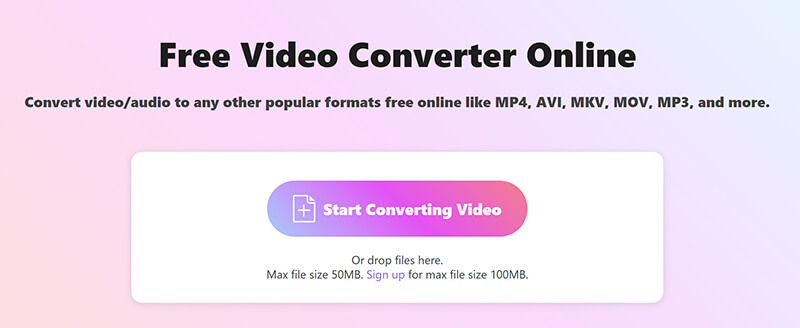
AVI ファイルをアップロードすると、さまざまな形式の選択肢が表示されます。[ビデオ] タブをクリックして、MP4 を選択してください。
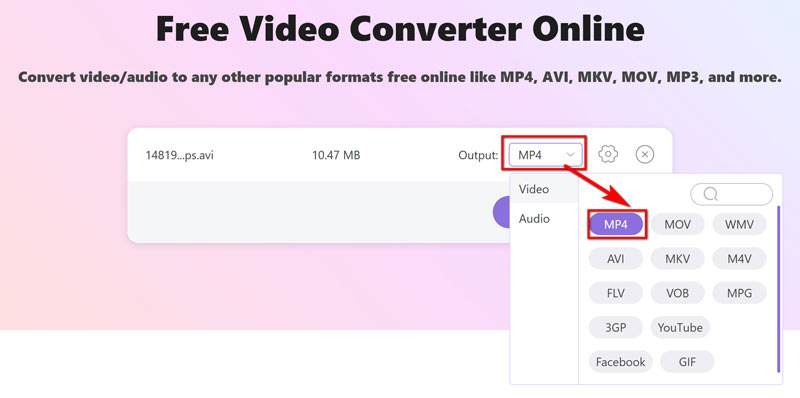
必要に応じて、MP4 オプションの横にある歯車アイコンをクリックしてビデオ設定を変更できます。これにより、ビデオ コーデック、解像度、フレーム レートなどの側面を変更できます。
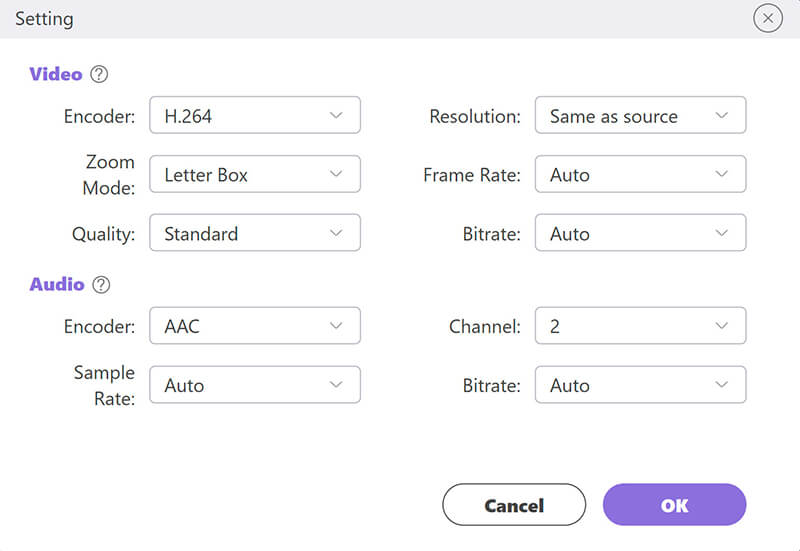
設定が完了したら、クリックします MP4に変換 変換を開始し、新しい MP4 ファイルを保存します。
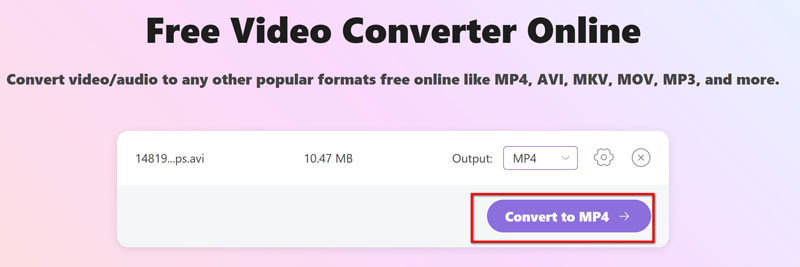
評決:
オンライン コンバーターは、特に 1 つまたは 2 つのファイルをすばやく変換する必要がある場合に、非常に便利で高速です。ただし、一度にアップロードできるファイルは 1 つだけなので、大規模なバッチ変換には適していない可能性があります。
パート3. AVIからMP4への変換に関するよくある質問
AVIをMP4に無料で変換できますか?
はい!ArkThinker と HandBrake はどちらも、AVI を MP4 に変換するための無料オプションを提供しています。ArkThinker には、完全版ソフトウェアの無料試用版もあります。
AVI を MP4 に変換すると品質が低下しますか?
必ずしもそうではありません。ArkThinker Video Converter Ultimate などのほとんどのコンバーターでは、設定を調整して元のビデオの品質を維持できます。圧縮は行われますが、最小限であり、気付かないことがよくあります。
AVI を MP4 に変換する最も速い方法は何ですか?
ArkThinker Video Converter Ultimate などの信頼性の高いツールやオンライン コンバーターを使用するのが、最小限のセットアップで迅速な変換ができるように設計されているため、通常は最も速い方法です。
MacでAVIをMP4に変換するにはどうすればいいですか?
HandBrake またはオンラインの ArkThinker ツールを使用できます。どちらのオプションも、AVI ファイルを MP4 に変換する必要のある Mac ユーザーに最適です。
結論
AVI から MP4 への変換は複雑である必要はありません。ArkThinker や HandBrake などのデスクトップ ソフトウェアを選択するか、オンライン ツールを選択するかに関係なく、プロセスは非常に簡単です。ArkThinker Video Converter Ultimate はスピードとシンプルさが気に入っていますが、より高度な制御を求める場合は HandBrake が優れた無料オプションです。急いでいて、迅速な変換が必要な場合は、ArkThinker オンライン ツールが最適です。
始める準備はできましたか? 今すぐ ArkThinker Video Converter Ultimate をダウンロードして、数回クリックするだけで AVI ファイルを MP4 に変換できます。変換をお楽しみください!
この投稿についてどう思いますか?クリックしてこの投稿を評価してください。
素晴らしい
評価: 4.8 / 5 (に基づく) 368 投票)
関連記事
- ビデオを変換する
- M2TS を MKV に変換する手順ガイド
- 2024 年のトップ 5 WebM から MP4 へのコンバーター
- 5 つのツールで制限なく WAV を MP3 に変換する方法
- ビデオのサイズとアスペクト比を変更するトップ 4 コンバーター
- MP4をWebMにオンラインで変換する4つの方法。コンピューターとモバイル
- DAVファイルとは何ですか、そしてそれを再生する方法
- XMedia Recode の究極のレビュー [手順を含む]
- QuickTime 形式を MP4 に変換するのに役立つ 5 つの方法
- MP4 ムービーを取得して VLC プレーヤーからエクスポートする方法
- VideoSolo 動画変換究極レビュー [2024]


